Sử dụng ipad Air, hãy chú ý những điều này
ipad Air là một trong những dòng ipad rất được yêu thích bở kiểu dáng thanh mảnh, màn hình đẹp, thời lượng pin tốt. Song chiếc tablet từ Apple cũng không thể tránh khỏi một số lỗi thường gặp. Theo dõi những thông tin dưới đây về lỗi thường gặp ở ipad Air và cách khắc phục những lỗi này để có thể tự tin hơn trong quá trình sử dụng bạn nhé.
Màn hình không tự động xoay khi đổi chiều ipad Air
Biểu hiện: Trong một vài trường hợp, người dùng ipad Air cho biết họ gặp rắc rối khi không thể thay đổi chiều sử dụng màn hình (ngang hoặc dọc) kể cả khi xoay máy. Điều này đôi khi cũng gây bất tiện cho việc sử dụng ipad để xem hình, coi phim, đọc văn bản,…
Cách khắc phục: Trước tiên bạn hãy kiểm tra nút Side Switch bởi đây là nút dùng để khóa chế độ xoay màn hình. Để thực hiện, bạn vào Settings > General kiểm tra xem lựa chọn “Use side switch to” có đang được đặt ở chế độ “Lock Rotation” hay không. Nếu có, hãy bỏ đánh dấu ở phần này để cho phép màn hình tự động xoay trên ipad Air của bạn.
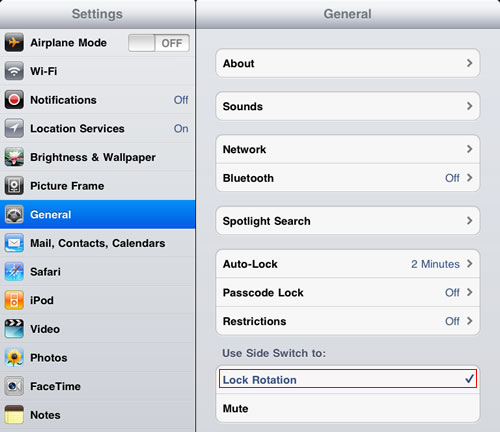
Bỏ đánh dấu ở phần Lock Rotation để cho phép máy xoay màn hình
Nếu không phải là do chế độ Lock Rotation mà chiếc ipad Air của bạn không tự động xoay, hãy thử nhấn giữ nút nguồn và nút Home trong 10 giây cho tới khi iPad khởi động lại.
Nếu hai các trên vẫn không khắc phục được vấn đề, lựa chọn cuối cùng là reset lại mọi thiết đặt của máy bằng cách vào Settings > General > Reset > Reset All Settings.
Màn hình cảm ứng ipad Air không phản hồi
Biểu hiện: Màn hình Ipad Air bị đơ ở một số điểm hoặc có khi cả toàn màn hình khiến người dùng không thao tác được.
Cách khắc phục: Bạn nhấn giữ nút nguồn và trượt để tắt máy. Trong trường hợp màn hình cảm ứng iPad Air không hoạt động, bạn nhấn giữ đồng thời nút nguồn và nút Home trong vòng 10 giây. Sau đó khởi động lại máy.
Ngoài ra, miếng dán màn hình cũng có thể là lý do khiến ipad Air của bạn bị đơ. Bạn thử kiểm tra xem miếng dán màn hình có gây khó khăn trong quá trình thao tác hay không. Nếu có, “hãy thay ngay và đừng nghĩ suy” bạn nhé.
iPad Air không phát ra âm thanh
Biểu hiện: ipad Air của bạn không phát ra âm thanh khi nghe nhạc, xem video,…
Cách khắc phục: Trước tiên, bạn cần đảm bảo không có gì cắm đang vào giắc tai nghe, tiếp theo, kiểm tra các thiết đặt âm lượng để chắc chắn không phải chính bạn tự tạo ra rắc rối trên thiết bị của mình. Nếu vấn đề không nằm ở những yếu tố này, bạn có thể thử một số cách sau:
– Nhấn đúp vào nút Home và đóng tất cả các ứng dụng dang mở.
– Khởi động lại máy bằng cách nhấn giữ nút nguồn và nút Home cùng lúc trong khoảng 10 giây cho tới khi máy khởi động lại và xuất hiện logo Apple.
– Vuốt từ dưới màn hình lên trên để vào Control Center (trung tâm điều khiển). Tại đây, kiểm tra để chắc chắn là tính năng Mute không được bật. Bạn cũng nên tắt các tính năng AirPlay và Bluetooth để đảm bảo iPad Air không kết nối với thiết bị khác và đang tìm cách phát âm thanh qua đó.
– Bạn có thể cắm headphone vào giắc cắm tai nghe, sau đó rút ra. Bạn cũng có thể thổi khí nén vào giắc cắm tai nghe để đảm bảo không có vật gì mắc trong đó.
– Reset lại các thiết đặt bằng cách vào Settings > General > Reset > Reset All Settings.
Nếu tất cả những cách trên không có tác dụng, có lẽ đây là lúc bạn nên liên hệ với nhà cung cấp hoặc trung tâm bảo hành của Apple.
Camera không hoạt động
Biểu hiện: Không mở được ứng dụng camera hoặc ứng dụng khác có cần tới camera.

Cách khắc phục: Trước hết bạn hãy kiểm tra xem có vật gì che lấp camera hay không. Nếu không, bạn thử một trong những cách sau để khắc phục lỗi này.
– Vào Settings > General > Restrictions và đảm bảo là ứng dụng camera và hoặc ứng dụng cần dùng camera mà bạn đang muốn mở không bị chặn trong mục này.
– Mở ứng dụng camera hoặc bất kỳ ứng dụng nào khác cần dùng camera, sau đó tắt chúng đi và mở lại một lần nữa.
– Khởi động lại iPad Air bằng cách nhấn nút nguồn và nút Home trong vòng 10 giây.
– Cuối cùng, cũng giống như những lỗi trên, bạn có thể thử reset lại các thiết đặt của máy để khắc phục tính trạng camera không hoạt động.
Nếu hiện tượng vẫn xảy ra, bạn nên liên hệ với trung tâm bảo hành của Apple hoặc đưa máy đến các trung tâm chuyên sửa chữa ipad để kiểm tra và tìm cách khắc phục.
Màn hình iPad Air có các vạch sẫm màu hoặc nửa màn hình bị vàng
Biểu hiện: Trên màn hình xuất hiện các vạch màu vàng hoặc trong một số trường hợp một nửa màn hình ipad Air bị vàng.
Cách khắc phục: Nếu chiếc ipad Air của bạn có những biểu hiện này, bạn có lẽ không còn cách khắc phục nào khác ngoài việc đưa thiết bị của bạn đến nơi cung cấp trung tâm bảo hành của Apple. Trong trường hợp đã hết hạn bảo hành, hãy đưa máy đến các cơ sở sửa chữa uy tín để kiểm tra và tiến hành sửa chữa ipad Air của bạn.
Trên đây là những lỗi thường gặp trên ipad Air và cách khắc phục mà người dùng nên chú ý. Hy vọng chúng tôi đã đem đến cho các bạn những thông tin hữu ích. Cảm ơn các bạn đã theo dõi bài viết này.
Nếu quan tâm về các dòng ipad khác, bạn có thể tham khảo thêm thông tin về cách khắc phục ipad bị đen một nửa hoặc đen toàn màn hình, xử lý ipad bị lỗi 3194 trong các bài viết khác của chúng tôi.
Thông tin hữu ích khác dành cho bạn
- iphone 7 chưa chính thức ra mắt – iphone 8 đã rục rịch “hiện hình”
- Giải quyết nỗi lo wifi yếu trên điện thoại Samsung
- Ipad Air đơ cảm ứng làm sao khắc phục?
- Tính năng tiết kiệm Pin trên Galaxy Note 7: chuyển từ độ phân giải QHD xuống HD/FHD
- Khắc phục iPhone bị mất âm thanh với 7 cách đơn giản
- “Loạn não” khi iPhone 5s bị loạn cảm ứng, cách giúp bạn đây
Thông tin liên hệ

> Chi nhánh miền Bắc
CN5: 123C Thụy Khuê, Tây Hồ, Hà Nội
> Chi nhánh miền Nam
CN1: 54 Xô Viết Nghệ Tĩnh P.19 – Q.Bình Thạnh TP.HCM
CN2: 428 Lê Văn Sỹ P.2 – Q.Tân Bình TP.HCM
CN3: 455 Sư Vạn Hạnh (ND) P12 - Q.10 TPHCM
CN4: 81 Dương Văn Cam P.Linh Tây Q.Thủ Đức, TPHCM
CN6: 37 Nguyễn Oanh P.10 Q. Gò Vấp TPHCM
CN7: 288 Nguyễn Tất Thành P.13 Q.4 TpHCM
Tổng đài: 02873.055.355
- Ấn phím 1: Tư vấn báo giá
- Ấn phím 2: Hỏi tình trạng máy
- Ấn phím 3: Phản ánh chất lượng
Bài viết nên xem
- Điện thoại có nguồn nhưng không lên màn hình? Phải làm sao? 20 views
- Đau đầu vì Iphone 7 không nhận vân tay? 4 views
- Tặng 1 tháng bảo hành ưu đãi dành cho khách hàng 3 views
- Iphone 6 bị treo táo, bạn có thể thử những cách tự khắc phục này 2 views
- Thông báo Di dời địa điểm CHI NHÁNH 3 2 views
- Sửa chữa điện thoại HTC bị mất sóng 2 views
- Làm gì khi điện thoại Oppo không hiện bàn phím? 2 views



Đặt câu hỏi cho chúng tôi